Word从入门到精通,打造专业文档的必备基础教程
随着数字化办公的普及,Microsoft Word已经成为职场中不可或缺的工具之一,无论是撰写报告、制作简历、还是编辑合同,Word都是我们日常工作中的重要伙伴,很多人对Word的了解仅限于打字和简单的排版,其实Word的功能远不止于此,本文将带你从基础操作入手,逐步深入,让你掌握Word的高级功能,提升你的文档处理能力。
Word界面介绍
在开始之前,我们需要对Word的界面有一个基本的了解,Word界面主要由以下几个部分组成: 栏:显示当前文档的名称和Word的版本信息。 2. 功能区:包含了各种命令和工具,如“开始”、“插入”、“设计”、“布局”等选项卡。 3. 文档编辑区:这是我们编辑文档的主要区域。 4. 状态栏**:显示当前文档的状态,如字数、页码等信息。
基础操作
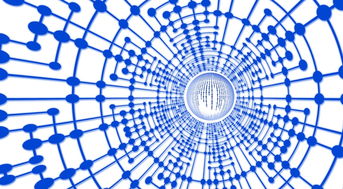
- 新建文档:打开Word后,可以直接点击“新建”按钮,或者使用快捷键Ctrl+N。
- 保存文档:编辑完成后,点击“保存”按钮,或者使用快捷键Ctrl+S,建议定期保存,以防数据丢失。
- 打开文档:点击“文件”选项卡,选择“打开”,然后找到并打开需要的文档。
- 关闭文档:点击“文件”选项卡,选择“关闭”,或者使用快捷键Alt+F4。
文本编辑
- 字体和段落设置:在“开始”选项卡中,可以设置字体、字号、颜色、段落对齐方式等。
- 复制和粘贴:选中文本,使用快捷键Ctrl+C复制,Ctrl+V粘贴。
- 撤销和重做:使用快捷键Ctrl+Z撤销上一步操作,Ctrl+Y重做。
- 查找和替换:使用快捷键Ctrl+F查找文本,Ctrl+H替换文本。
插入元素
- 插入图片:点击“插入”选项卡,选择“图片”,然后选择需要插入的图片。
- 插入表格:点击“插入”选项卡,选择“表格”,设置行数和列数。
- 插入链接:选中文本或图片,点击“插入”选项卡,选择“链接”,输入网址。
- 插入页眉和页脚:点击“插入”选项卡,选择“页眉”或“页脚”,进行编辑。
高级排版
- 分栏排版:点击“布局”选项卡,选择“分栏”,设置栏数和栏宽。
- 设置页边距:点击“布局”选项卡,选择“页边距”,选择合适的预设或自定义页边距。
- 样式:使用“开始”选项卡中的“样式”功能,为不同级别的标题设置样式。
- 目录和索引:点击“引用”选项卡,选择“目录”,自动生成文档目录,同样,可以插入索引和脚注。
审阅和校对
- 拼写和语法检查:Word会自动检查拼写和语法错误,并在错误处显示红色或绿色下划线。
- 跟踪更改:点击“审阅”选项卡,选择“跟踪更改”,开启后可以查看文档的修改历史。
- 批注:点击“审阅”选项卡,选择“新建批注”,添加对文档的评论和建议。
- 比较文档:点击“审阅”选项卡,选择“比较”,可以比较两个文档的差异。
打印和输出
- 打印预览:点击“文件”选项卡,选择“打印”,在打印前预览文档的打印效果。
- 设置打印选项:在打印预览界面,可以设置打印份数、打印范围、纸张大小等。
- 保存为PDF:点击“文件”选项卡,选择“导出”,然后选择“创建PDF/XPS文档”。
自动化和宏
- 使用宏:点击“视图”选项卡,选择“宏”,然后点击“录制宏”,可以录制一系列操作,之后通过宏快速执行。
- 自定义快捷键:在“文件”选项卡中选择“选项”,在“自定义功能区”中可以自定义快捷键。
协作和共享
- 共享文档:点击“文件”选项卡,选择“共享”,可以将文档分享给其他人。
- 实时协作:使用OneDrive或SharePoint,可以实现多人实时在线编辑文档。
安全和隐私
- 加密文档:点击“文件”选项卡,选择“信息”,然后选择“保护文档”,可以设置密码保护文档。
- 限制编辑:点击“审阅”选项卡,选择“限制编辑”,可以限制其他人对文档的编辑权限。
通过以上步骤,你可以从Word的新手成长为能够熟练运用Word进行专业文档编辑的高手,实践是学习的最佳方式,不断尝试和练习,你会发现Word的强大功能远不止于此,随着你对Word的深入了解,你将能够更加高效地完成工作,提升你的职业竞争力。
相关文章
-
轻松掌握,如何查看进程ID(PID)详细阅读

亲爱的读者朋友们,你是否曾经在计算机上遇到一些需要管理或监控的进程,却不知如何查看它们的进程ID(PID)?别担心,这篇文章将带你轻松掌握查看PID的...
2025-10-01 260
-
深入解析,计算机网络体系结构的演变与未来趋势详细阅读

在数字化时代,计算机网络已经成为我们生活中不可或缺的一部分,从电子邮件到在线视频会议,从云计算到物联网,计算机网络支撑着现代社会的每一个角落,本文将深...
2025-09-30 274
-
解锁创意之门,Photoshop图片教程的魔法世界详细阅读

亲爱的朋友们,欢迎来到这个充满魔法的Photoshop(简称PS)图片教程世界!在这个数字化的时代,PS不仅仅是一个软件,它是艺术家的画笔,设计师的调...
2025-09-30 220
-
揭秘空间动画代码,创造动态视觉效果的魔法详细阅读

在数字时代,空间动画代码已经成为网站和应用程序中不可或缺的一部分,它们不仅能够提升用户体验,还能增强信息的传达效果,本文将带你深入了解空间动画代码的魔...
2025-09-29 228
-
匈牙利命名法,编程中的命名艺术与实践详细阅读

在编程的世界里,代码的可读性是至关重要的,一个清晰、直观的命名约定可以帮助开发者更快地理解代码的功能和结构,匈牙利命名法(Hungarian Nota...
2025-09-29 237
-
潘多拉固件,解锁智能设备的无限可能详细阅读

在数字化时代,智能设备已经成为我们生活中不可或缺的一部分,它们不仅提高了我们的生活质量,还为我们提供了前所未有的便利,智能设备的潜力远不止于此,我们将...
2025-09-28 241
-
探索分数阶傅立叶变换,数学之美与工程应用的桥梁详细阅读

在现代科学和技术的广阔天地中,傅立叶变换无疑是一个耀眼的明星,它不仅在数学领域有着举足轻重的地位,而且在信号处理、图像分析、量子物理等众多领域中发挥着...
2025-09-28 238
-
数据挖掘,挖掘数字宝藏的魔法工具详细阅读

在当今这个信息爆炸的时代,数据无处不在,它们像一颗颗散落在沙滩上的珍珠,等待着我们去发现和串联,数据挖掘,就是那个神奇的魔法工具,它能帮助我们从海量的...
2025-09-28 221
